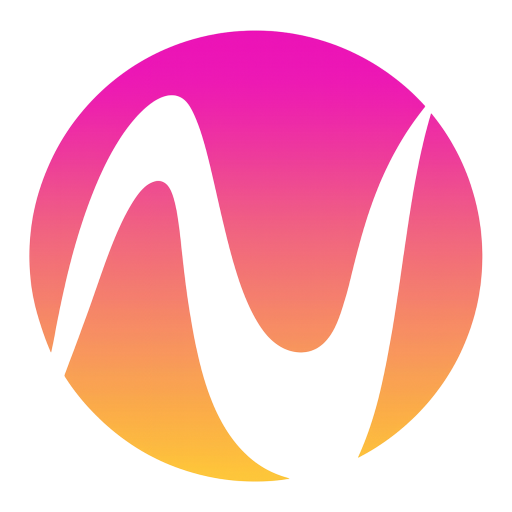📋
Pegar del Portapapeles
Presiona Ctrl+V para:
• Pegar imágenes como fondo/superposición• Agregar texto (en modo texto)
Subir Imagen
Haz clic en "Elegir Imagen" o arrastra y suelta tu foto
Modo
Recortar Imagen
Sube una imagen para empezar a editar
Arrastra y suelta o haz clic para seleccionar
Potentes funciones de edición
Editor en línea simple y sin anuncios: sube y edita al instante. Soporta recortar, redimensionar, texto y dibujo, formas, transformaciones de capas y exportación de alta calidad.
Subida de Archivos y Configuración
- • Listo para usar: arrastrar/soltar/clic/pegar para importar
- • Procesamiento local por defecto para mayor privacidad
- • Múltiples formatos: JPG / PNG / WebP
- • Interfaz limpia sin distracciones
Herramientas de Recorte y Redimensión
- • Recorte inteligente y escala proporcional con precisión de píxel
- • Introduce dimensiones objetivo para resultados rápidos
- • Vista previa con zoom + arrastre de borde, tal cual se ve
Características de Edición Avanzada
- • Texto, pincel libre y formas (línea/rectángulo/círculo/elipse)
- • Ajusta al instante color, grosor, fuentes
- • Mover y alinear capas para mayor control
Opciones de Exportación y Descarga
- • Exporta PNG a resolución original con bordes nítidos
- • Exportación de un clic, copia imagen o Base64 al portapapeles
- • Conserva fondo transparente
⌨Atajos de Herramientas
- • Pegar para editar, arrastrar para importar
- • Acciones comunes en un solo clic
- • Fácil de usar para principiantes
Herramientas Profesionales
- • Sin anuncios, listo para usar, modo oscuro
- • Renderizado rápido, baja latencia, experiencia fluida
- • Composición local en el navegador para mayor seguridad
Cómo funciona
Completa el flujo de importación a exportación en 4 pasos.
1. Subir imagen
Arrastra, haz clic o pega en el área del lienzo.
2. Elegir modo
Recortar / Redimensionar / Texto / Dibujo y Formas.
3. Ajustar y previsualizar
Zoom, mover controles y afinar detalles.
4. Exportar y descargar
PNG con un clic, copia imagen o Base64.
Preguntas frecuentes
Sobre experiencia sin anuncios, editor en línea simple, facilidad de uso, privacidad y calidad de exportación.
¿La exportación es sin pérdida?
La exportación se procesa a píxeles originales; dibujo/texto/capas pegadas se componen como vectores o alta resolución para mantener la nitidez.
¿Cómo mantengo la proporción?
Marca "Mantener relación de aspecto". Arrastra bordes o introduce tamaño objetivo y se bloqueará automáticamente.
¿Qué formatos son compatibles?
JPG, PNG, WebP; exportación por defecto PNG. También puedes copiar imagen o Base64.
¿Puedo deshacer o reiniciar?
Esta versión incluye limpiar dibujos y restablecer a original. Se añadirá historial de deshacer completo más adelante.
¿Hay anuncios?
No. Interfaz limpia para centrarse en la creación.
¿Es un Photoshop en línea?
Es un "PS en línea simple" para tareas frecuentes: recorte, redimensión, texto, formas y exportación. Curva de aprendizaje baja.
¿Necesito instalar o iniciar sesión?
No se requiere instalación ni inicio de sesión. Abre la página y listo. También puedes editar pegando imágenes.
¿Se subirán mis imágenes?
La edición y composición se realizan localmente en Canvas del navegador; la descarga/copia se genera solo localmente.
Comienza a editar imágenes
Herramienta de imagen Nano Banana
Sube una imagen para empezar: recortar, redimensionar, texto y dibujo.